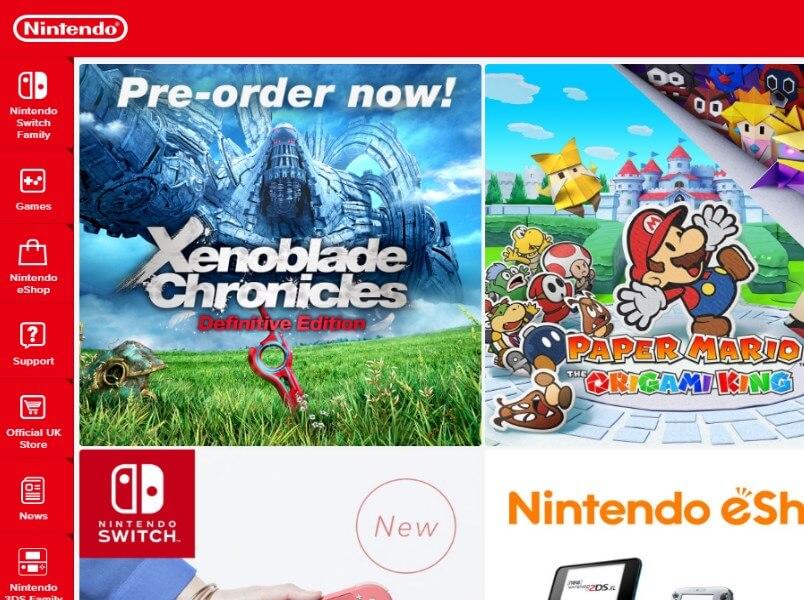אז כדי שדבר כזה חלילה לא יקרה לכם אנו ממליצים להפעיל את האפשרות אימות דו-שלבי או 2-Step Verification כמו שזה מופיע בחשבון המשתמש שלכם באתר נינטנדו.
מה זה אימות דו-שלבי
אימות דו-שלבי זו שכבת הגנה נוספת אשר מונעת מאנשים להתחבר לחשבון שלכם גם אם יש להם את שם המשתמש והסיסמה. אם מישהו איכשהו הצליח להשיג את שם המשתמש והסיסמה לאחד החשבונות שבו הפעלתם אימות דו-שלבי, הוא עדיין לא יוכל להתחבר לחשבון שלכם מפני שהוא יצטרך להזין קוד חד פעמי שרק אתם תקבלו בהודעת SMS לסמארטפון שלכם או שתקבלו אותו דרך אפליקציית האימות של גוגל (Google Authenticator) אשר מותקנת במכשיר שלכם.
חברות רבות כמו פייסבוק וגוגל למשל החליטו לאמץ את מנגנון האבטחה הזה ולהוסיף אותו לחשבונות המשתמשים שלהם כדי להעניק להם הגנה נוספת מעבר לסיסמה, גם אם הם הגדירו סיסמה חזקה במיוחד. רק קחו בחשבון שתצטרכו את הסמארטפון לידכם בכל פעם שתתחברו לחשבון שלכם.
הפעלת אימות דו-שלבי בחשבון של Nintendo
נינטנדו מאפשרת לכם להפעיל את מנגנון האימות הדו-שלבי דרך חשבון המשתמש שלכם באתר נינטנדו. לאחר שתפעילו אותו, תצטרכו להזין קוד שנוצר על ידי אפליקציית האימות של גוגל בכל פעם שתנסו להתחבר לחשבון דרך קונסולת המשחקים נינטנדו סוויץ' (Nintendo Switch) או דרך האתר של נינטנדו, או מהאפליקציה. אז אם החלטתם שאתם מעוניינים להוסיף שכבת הגנה נוספת לחשבון שלכם, בצעו את הפעולות הבאות:
1. היכנסו לחשבון שלכם דרך האתר הרשמי של נינטנדו –> בחשבון לחצו על האפשרות 'Sign-in and security settings' שמופיעה בתפריט בצד שמאל של החלון –> לאחר מכן, לחצו על לחצן ה- 'Edit' שנמצא ליד '2-Step Verification settings'.
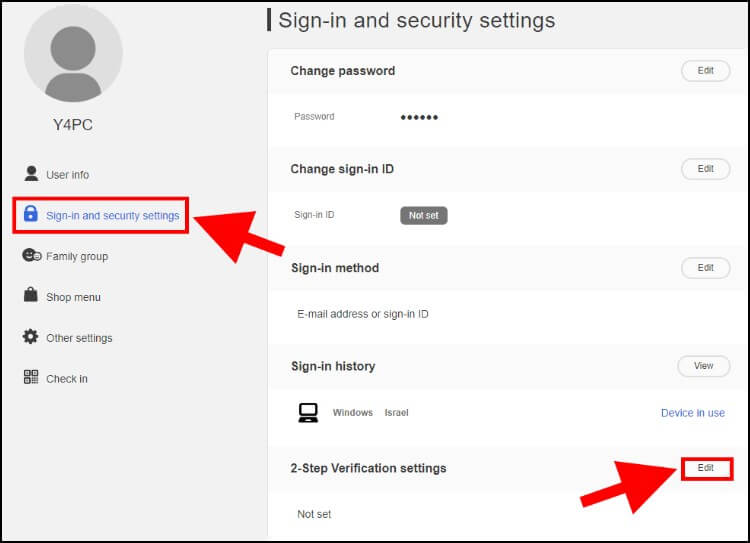
2. בחלון הבא לחצו על '2-Step Verification setup'.
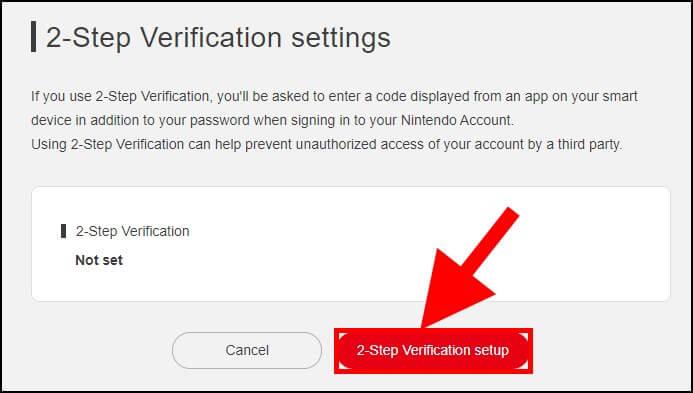
3. כדי להמשיך בתהליך תצטרכו קודם לאמת את כתובת המייל שלכם (במידה ולא ביצעתם את תהליך האימות לפני כן) על ידי הזנת קוד שיישלח למייל שלכם. לחצו על 'Submit' כדי לשלוח את הקוד.
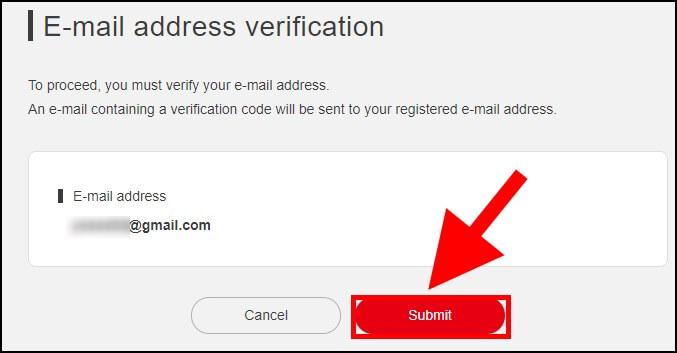
4. הזינו את הקוד שקיבלתם מנינטנדו במייל בחלונית 'Verification Code' שמופיעה באתר –> לאחר מכן, לחצו על 'Submit'. אם לא קיבלתם את הקוד, לחצו על 'Resend Verification Code' כדי לשלוח קוד חדש למייל שלכם.
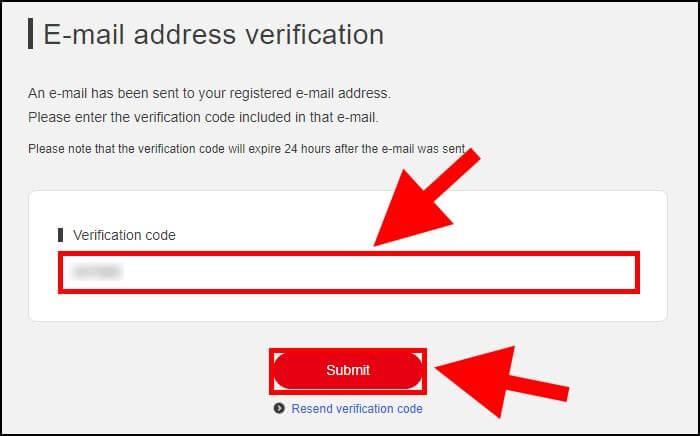
5. לאחר מכן, נינטנדו תבקש מכם להתקין במכשיר שלכם את אפליקציית האימות של גוגל 'Google Authenticator' –> לאחר שתתקינו אותה, הפעילו אותה, לחצו על סמל הפלוס ('+') שמופיע בחלק התחתון של החלון ובחרו באפשרות 'סריקת קוד QR'.
אם יש ברשותכם מכשיר אנדרואיד תוכלו להוריד את המאמת של גוגל מחנות האפליקציות של גוגל. אם יש לכם אייפון תוכלו להוריד אותה מחנות האפליקציות של אפל.
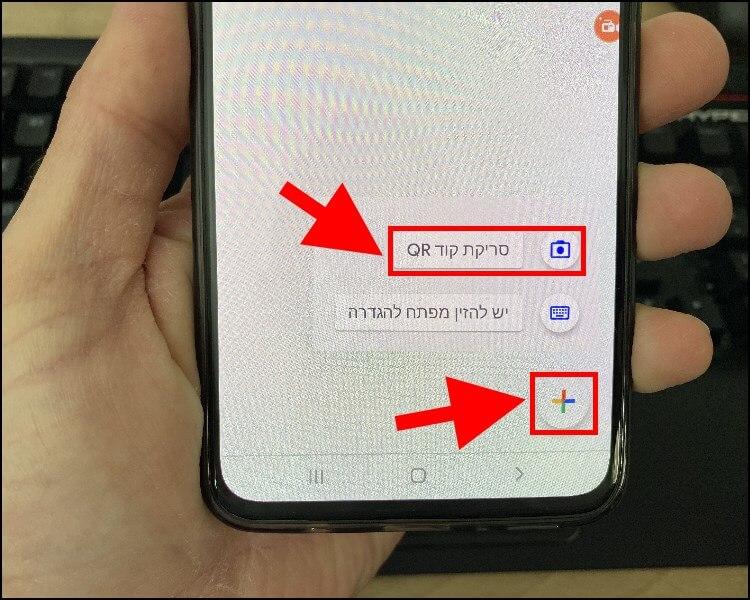
6. כעת, סרקו עם המכשיר שלכם את קוד ה- QR שמופיע באתר נינטנדו.
7. לאחר הסריקה תקבלו קוד באפליקציית האימות של גוגל. הקלידו את הקוד הזה בשדה 'Code' שמופיע באתר נינטנדו ולאחר מכן לחצו על 'Submit'. בנוסף לכך, באפליקציית האימות של גוגל לחצו על האפשרות 'הוספת חשבון' כדי שחשבון הנינטנדו שלכם יופיע באופן קבוע באפליקציית Google Authenticator.
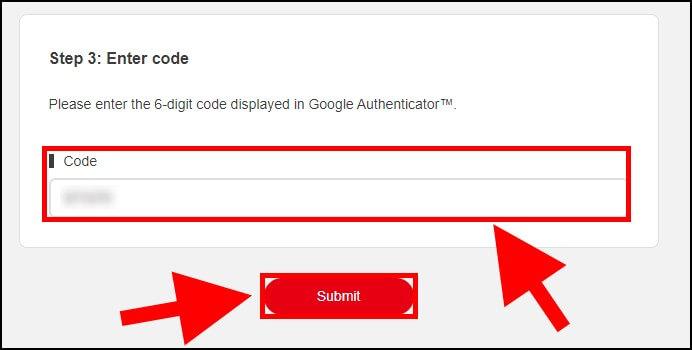
8. לאחר שתהליך ההפעלה של האימות הדו-שלבי יסתיים בהצלחה יופיע חלון ובו תוכלו לראות שהאפשרות באמת פעילה, ובנוסף יופיעו 10 קודים חד פעמיים לגיבוי שישמשו אתכם למקרים שבהם תרצו להתחבר לחשבון שלכם בנינטנדו והסמארטפון לא יהיה לידכם. במקרים כאלה תוכלו להזין את אחד מהקודים המופיעים ולהתחבר לחשבון שלכם.
אנו מציעים לצלם את המסך או להעתיק את הקודים האלה ולשמור אותם במקום בטוח. אם תאבדו אותם, ייתכן שבעתיד לא תוכלו להתחבר לחשבון הנינטנדו שלכם. לאחר ששמרתם את הקודים, סמנו את התיבה 'I have saved the backup codes' ולחצו על לחצן ה- 'OK' שמופיע בחלק התחתון של החלון.
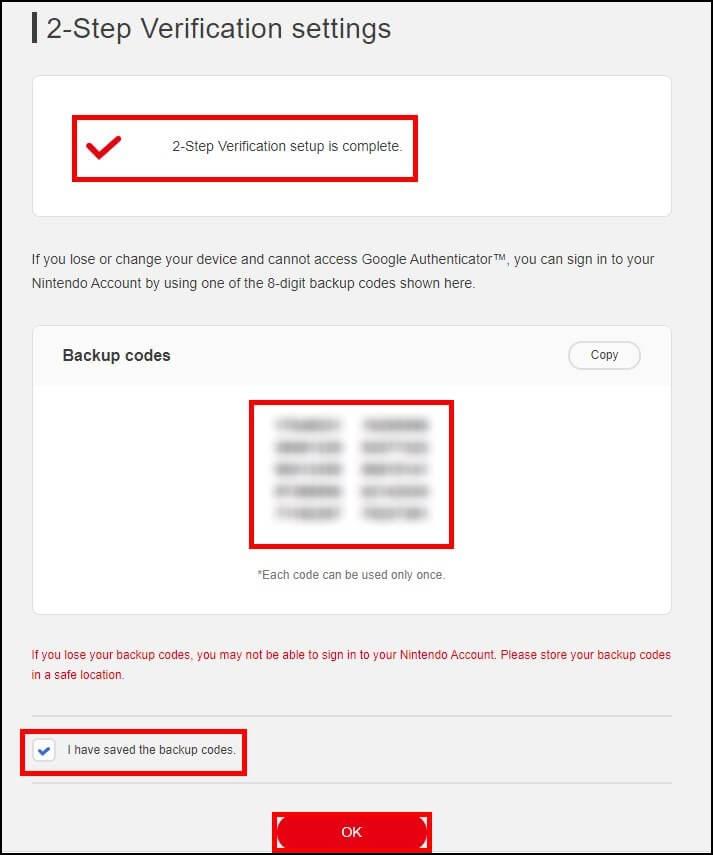
כעת, בעל פעם שתרצו להתחבר לחשבון שלכם, תצטרכו להזין את הקוד שאפליקציית המאמת של גוגל תיצור עבורכם באותו הרגע.